有时候我们可能会给电脑上增加好几个不同的登录账户,默认情况下,新增加的这些账户图片都是一样的,下边小编就来教大家win7系统下如何更改账户图片。
win7系统更改账户图片方法一:
1、在桌面空白处点击鼠标右键,弹出的菜单栏中有个“个性化”的选项,点击它。
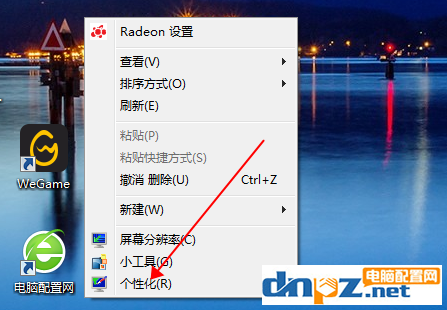
2、进入到个性化主界面后,界面的中间有个“更改账户图片”的选项,点击它。
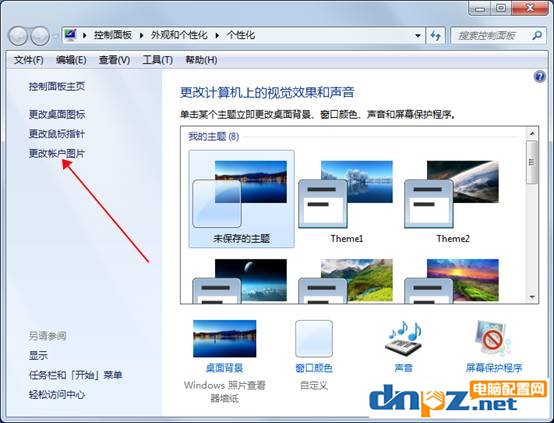
3、之后我们就会进入一个图片库,我们在里面选择一个自己喜欢的图片,然后点击界面下方的“更改图片”。最后我们的账户图片就更改了。
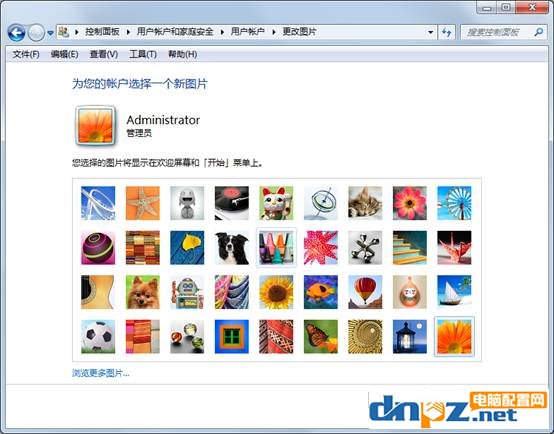
win7系统更改账户图片方法二:
1、点击桌面左下角的开始菜单,如图
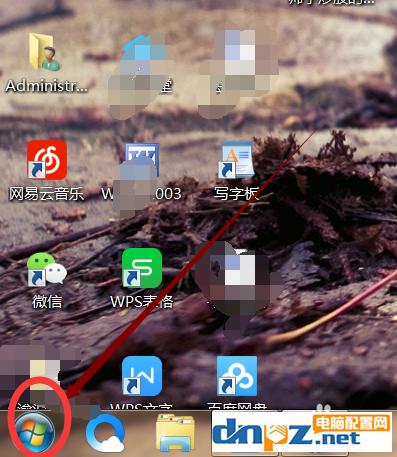
2、在开始菜单栏中有个“控制面板”的选项,点击它。
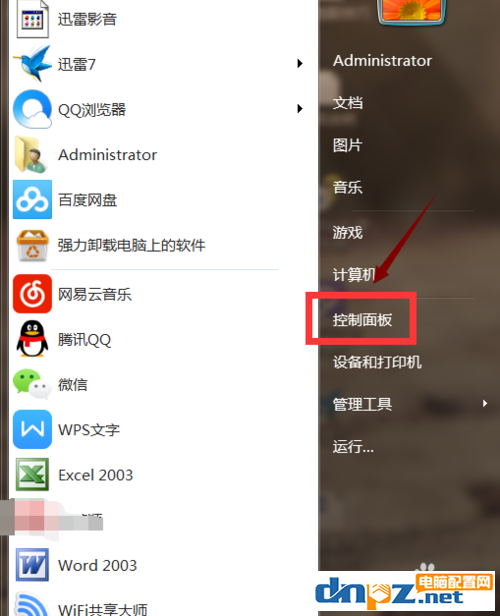
3、在控制面板的主界面有个“外观和个性化”的选项,点击它。
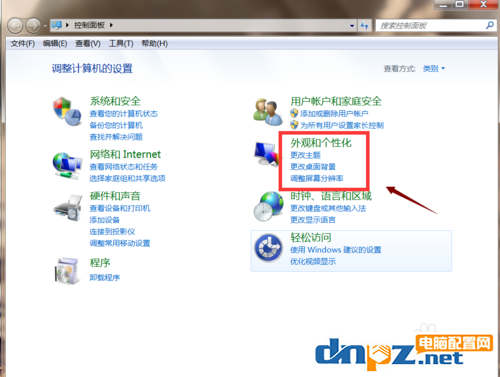
5、在外观和个性化的主界面中在“个性化”选项一栏下有个“更改主题”,点击它。
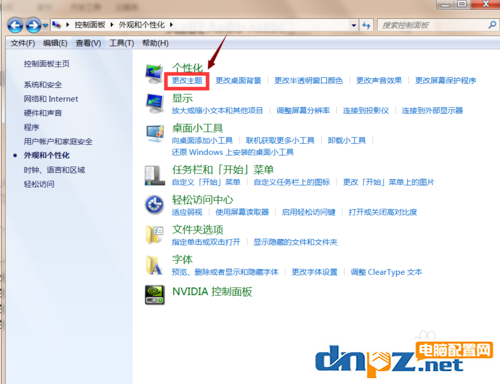
6、进入到个性化主界面后,界面的中间有个“更改账号图片”的选项,点击它。
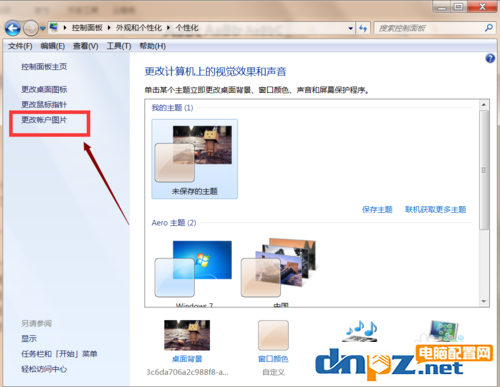
7、之后我们就会进入一个图片库,我们在里面选择一个自己喜欢的图片,然后点击界面下方的“更改图片”。最后我们的账户图片就更改了。
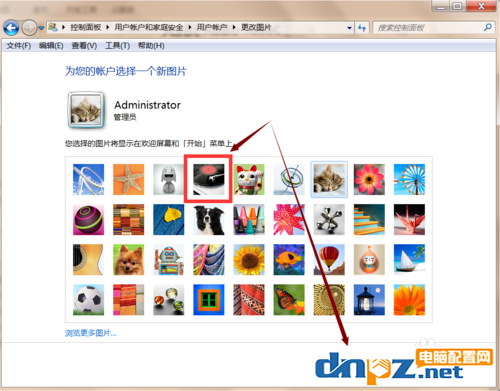
以上就是小编为大家介绍的关于win7系统更改账户图片方法。其实其它的包括xp,win8,win10都可以更改账户图片,方法和本文所讲的类似。
win7系统更改账户图片方法一:
1、在桌面空白处点击鼠标右键,弹出的菜单栏中有个“个性化”的选项,点击它。
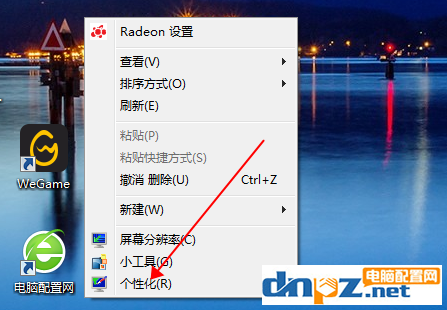
2、进入到个性化主界面后,界面的中间有个“更改账户图片”的选项,点击它。
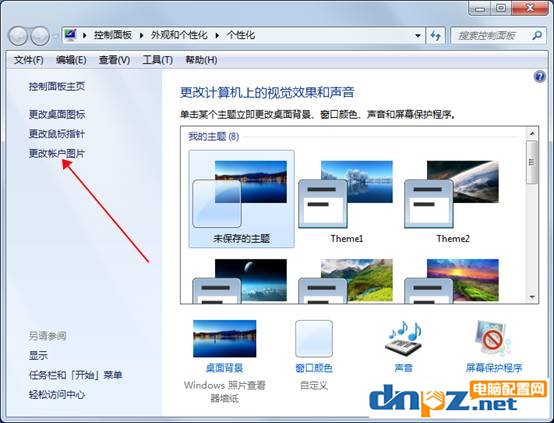
3、之后我们就会进入一个图片库,我们在里面选择一个自己喜欢的图片,然后点击界面下方的“更改图片”。最后我们的账户图片就更改了。
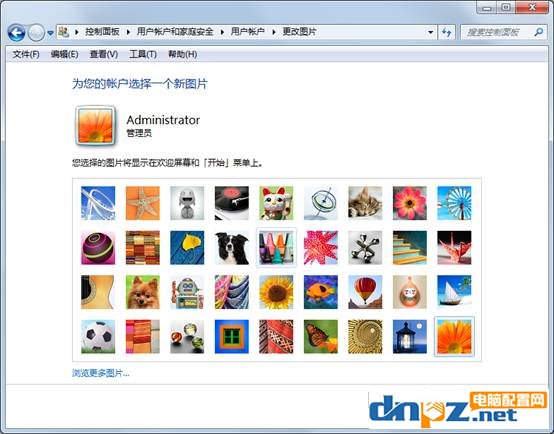
win7系统更改账户图片方法二:
1、点击桌面左下角的开始菜单,如图
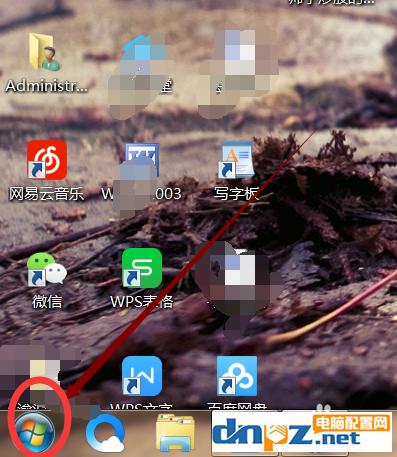
2、在开始菜单栏中有个“控制面板”的选项,点击它。
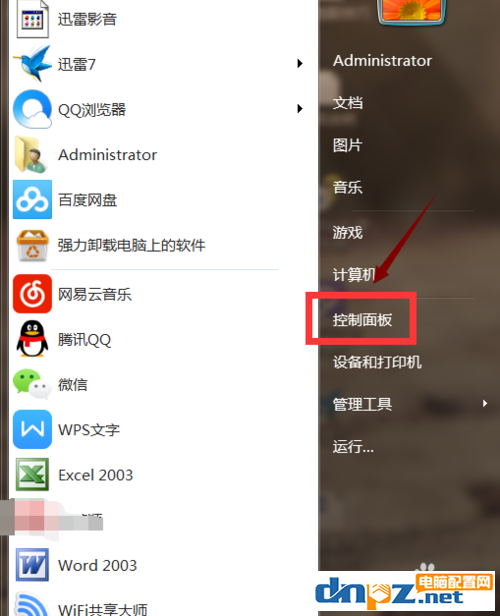
3、在控制面板的主界面有个“外观和个性化”的选项,点击它。
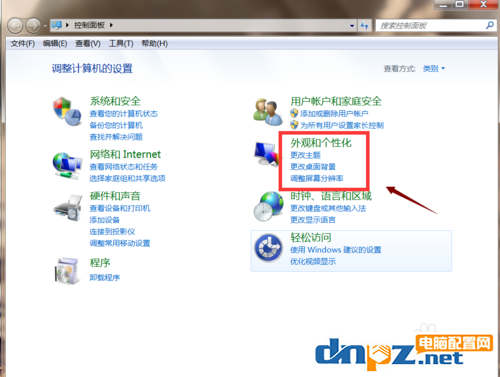
5、在外观和个性化的主界面中在“个性化”选项一栏下有个“更改主题”,点击它。
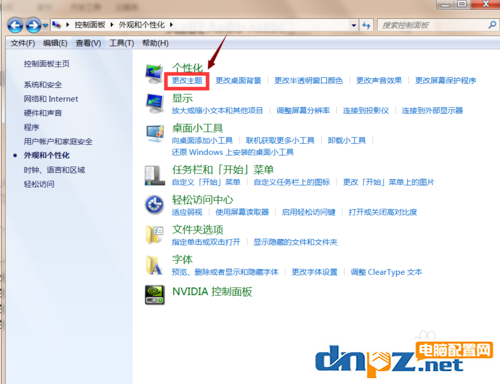
6、进入到个性化主界面后,界面的中间有个“更改账号图片”的选项,点击它。
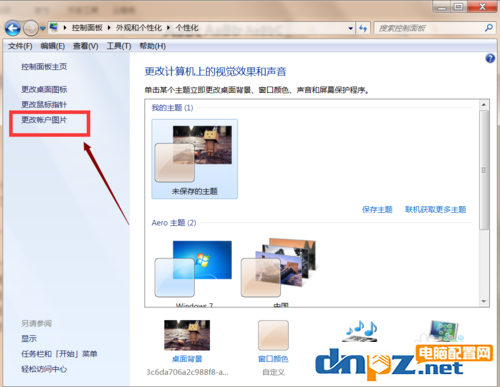
7、之后我们就会进入一个图片库,我们在里面选择一个自己喜欢的图片,然后点击界面下方的“更改图片”。最后我们的账户图片就更改了。
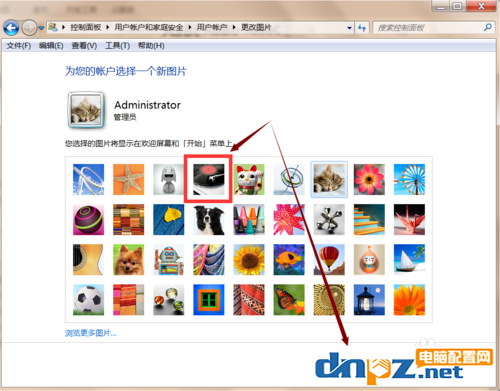
以上就是小编为大家介绍的关于win7系统更改账户图片方法。其实其它的包括xp,win8,win10都可以更改账户图片,方法和本文所讲的类似。
- 如何将DALL-E 3 WebP图像转换为JPG或PNG图片
- 如何在Mac电脑上进行屏幕录制?mac电脑录屏的几种方法介绍
- 谷歌的Imagen AI是什么?如何访问Imagen 2
- tracert(traceroute)和ping有什么区别?如何使用tracert命令?
- 如何修复ChatGPT登录错误(chatgpt登录错误解决方法)
- 如何在ChatGPT上使用GPT-4?(GPT-4是什么?)
- 什么是热键?如何自定义热键?
- 如何测试网络速度?(用什么软件测试网速?)
- 加密社区是什么意思?加密社区是如何形成的?
- 人工智能相机如何检测物体和识别人脸?(原理是什么?)
- 如何禁用usb设备?教你用软件管理usb端口
- 什么是GPU缩放?如何启用GPU缩放?















